Для ввода памятки необходимо:
- выбрать в текстовом меню пункт «Создать»
 или
или
- нажать на кнопку.
На экран выдается окно «Перечень клиентов с договорами по данной станции» для выбора клиента:

Если в таблицах «Договора» описан один клиент, то данный кадр не выдается. По умолчанию оформление памятки производится этому клиенту.
Поиск клиента в кадре «Перечень клиентов..» можно производить:
1. Ползуясь механизмом прокрутки (в правой части окна);
2. Используя режим поиска клиента по коду ТГНЛ или наименованию, где по подсказке выбирается код клиента.
3. Используя поиск по вхождению символов в наименование клиента, т.е. при вводе нескольких букв из наименования клиента подтягивается подсказка.
Чтобы выбрать клиента нужно один раз щелкнуть левой кнопкой мышки в любое место строки с наименованием. После выбора «клиента + условия договора» на экран выдается кадр
В верхней части этого окна расположена рабочая панель, содержащая функциональные клавиши.

 - Каталог - возврат в каталог памяток
- Каталог - возврат в каталог памяток

- Печать - просмотр печатной формы и печать

- Сохранить

- Сформировать примечание - при нажатии на эту клавишу, открывается меню.

Для вагонов с ж.д. администрацией не 20 (по уборке) - по данной кнопке у вагонов, принадлежащим железнодорожным Администрациям стран СНГ (кроме России) проставляется примечание «СНГ_Приб» с кодом = 20. В расчете ведомости ГУ-46 согласно этому примечанию к расчету платы за пользование применяется коэффициент =1,3.
Программная установка примечания в памятке «уборки» производится с учетом станции назначения вагона (станция должна появиться в базе данных при выполнении погрузки или оформления отправки по отправлению). Если станция назначения принадлежит России и не является выходной - пограничной, то вагону проставляется примечание «СНГпоРосс»., что означает – «к вагону СНГ коэффициент = 1,3 НЕ ПРИМЕНЯТЬ». Вагоны, по которым программно определить примечание не удается выделяются синим цветом.
Перечень причин, по которым примечание не может быть определено:
· В памятку введен номер вагона, который отсутствует в динамической модели станции (нет вагона – нет сведений по вагону);
· Станция назначения вагона =00000 (не отработаны режимы «погрузка» или «оформление отправки по отправлению»);
· Введенный код станции назначения вагона отсутствует в НСИ станций.

- Ввод приказов (только для Казахстана!!!)

- Выход
 Ниже, в окне, последовательно указываются все необходимые показатели. Показатели ввода разделяются на два вида: общие и сведения о вагонах / контейнерах.
Ниже, в окне, последовательно указываются все необходимые показатели. Показатели ввода разделяются на два вида: общие и сведения о вагонах / контейнерах.
К сведениям о вагонах и контейнерах относятся показатели центральной части окна ввода памятки. Объем вводимой информации по вагонам соответствует требованиям указания ОАО «РЖД».

Для оформления памятки и дальнейшего правильного расчета сборов, программа требует соблюдать некоторые правила:
1. При создании новой памятки необходимо в первую очередь указать «Тип памятки» (подачи, уборки или подачи/уборки).
Внимание!!! После сохранения введенной памятки в базе данных дальнейшая корректировка «типа» НЕ допускается.
Действия!!! Удалить эту памятку и ввести заново.
2. Необходимо ввести обязательные поля: номер памятки, место подачи, клиента, код администрации ж.д., принадлежность вагона.
3. При оформлении памятки типа «подача» у каждого вагона входящего в памятку должна быть указана дата подачи.
4. При оформлении памятки типа «уборка» у каждого вагона должна стоять дата уборки.
5. При оформлении памятки типа «подача/уборка» для сохранения памятки предусмотрены две клавиши «Завершить по подаче» и «Завершить». По клавише «Завершить по подаче» - допускается оформить памятку в момент подачи вагонов на п/п, при этом у каждого вагона должна быть введена дата подачи. Окончательное оформление памятки производится в момент уборки вагонов, в этом случае по клавише «Завершить» памятка считается оформленной.
Контроль на наличие необходимых полей и дат производится программно, при отсутствии необходимых данных по завершению оформления памятки на экран пользователю выдаются контрольные комментарии.


 Если пользователю на экран выдается комментарий «Некорректна информация в выделенных строках по вагонам!», то напротив номера вагона, к которому это относится, появится значок
Если пользователю на экран выдается комментарий «Некорректна информация в выделенных строках по вагонам!», то напротив номера вагона, к которому это относится, появится значок
Если по нему щелкнуть один раз левой кнопкой мышки, то откроется пояснение.

Р
Способ заполнения данных.
Показатели заполняются двумя способами:
- с помощью клавиатуры
- с помощью мышки
Для ввода с помощью клавиатуры используются следующие клавиши:
Tab – передвижение с одного поля на другое (в пределах общих показателей памятки);
Стрелка вниз, вверх, в право, влево – движение курсора в пределах строк с информацией по вагонам/контейнерам;
ALT+M(Ь) – Выделить строку;
ALT+S(Ы)– Снести значение показателя на все строки ниже текущей;
ALT+D(В) – Удалить выделенную строку.
Enter – подтверждение выбранного показателя в подсказке.
Для корректировки введенного поля – необходимо:
1. Установить курсор на показатель;
2. Раскрыть подсказку для корректировки показателя (ALT+ стрелка вниз);
3. Выбрать новое значение показателя (стрелка вниз, стрелка вверх);
4. Подтвердить ваш выбор (нажать Enter).
Для ввода с помощью мышки необходимо:
1. Подвести указатель мышки (стрелку) к показателю и щелкнуть один раз левой кнопкой мышки по пустому полю (для ввода показателя) или по заполненному, если его нужно скорректировать;
2. Нажать на стрелочку - раскрыть подсказку или ввести значение показателя с клавиатуры;
3. Выбрать в подсказке нужное значение.
Перечень и примеры заполнения разных полей ввода.
 1. Прямоугольное поле со стрелочкой вниз предназначено для ввода показателя по подсказке. Для заполнения такого поля необходимо щелкнуть мышкой на стрелочку для того, чтобы открыть подсказку.
1. Прямоугольное поле со стрелочкой вниз предназначено для ввода показателя по подсказке. Для заполнения такого поля необходимо щелкнуть мышкой на стрелочку для того, чтобы открыть подсказку.
Подсказки при таком заполнении бывают:
- для ввода цифрового поля (номера и количество);
- для ввода кодов;
- для ввода наименований.
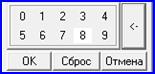 Для ввода цифрового поля выдается механизм его заполнения:
Для ввода цифрового поля выдается механизм его заполнения:
Одним щелчком левой кнопки мышки указываются последовательно необходимые цифры.
Кнопки в данном механизме означают:
 - согласие с введенными данными
- согласие с введенными данными
 - удаление введенных данных и ввод нового значения
- удаление введенных данных и ввод нового значения
 - отказ от ввода показателя
- отказ от ввода показателя
Для заполнения такого поля можно отказаться от механизма ввода. Для этого мышкой курсор устанавливается на поле ввода (одним щелчком левой кнопки мышки) и цифры вводятся с клавиатуры. После нажатия на кнопку «ОК», показатель считается введенным.
Для ввода кодов выдается подсказка – перечень кодов:

Для заполнения кода предлагаются следующие варианты:
1. С помощью прокрутки найти в перечне нужный код и нажать один раз мышкой (пользоваться прокруткой можно только мышкой);
2. Стрелками клавиатуры – вверх или вниз выбрать нужный код и нажать «Enter»;
3. Набрать в «Поле ввода показателя» нужный код, при этом по мере ввода очередной цифры кода программно производится сортировка подсказки, что позволяет облегчить ввод данного. Если вводится код отсутствующий в классификаторе, то сортировки в подсказке не производится;
4. Нераскрывая подсказки, ввести 6-значный код груза и нажать на стрелку (для раскрытия подсказки). Если код набран правильно, то в подсказке будет подсвечен существующий код. Одним щелчком мышки подтверждается ввод кода.
Для ввода наименований выдается подсказка с перечнем наименований:

Варианты заполнения такого поля аналогичны заполнению поля кодов. Сортировка подсказки производится по первым введенным буквам.

 2. Прямоугольное поле с кнопкой заполняется путем нажатия мышкой на кнопку с тремя точками. После этого на экран выдается кадр-подсказка. Мышкой выделяется нужное значение.
2. Прямоугольное поле с кнопкой заполняется путем нажатия мышкой на кнопку с тремя точками. После этого на экран выдается кадр-подсказка. Мышкой выделяется нужное значение.
 Клавиши у поля ввода предназначены для ввода показателя и для удаления введенного значения (клавиша с крестиком). Выбор подтверждается нажатием на клавишу «Завершить».
Клавиши у поля ввода предназначены для ввода показателя и для удаления введенного значения (клавиша с крестиком). Выбор подтверждается нажатием на клавишу «Завершить».
 3. Данный тип ввода показателя предназначен для ввода значения времени (часы и минуты).
3. Данный тип ввода показателя предназначен для ввода значения времени (часы и минуты).
Заполняются такие поля двумя способами:
- Вводом значения с клавиатуры;
- Мышкой с помощью стрелочек вверх или вниз.
Описание показателей.
Номер памятки – указывается с клавиатуры или по кнопке (справа) номер снимается со счетчика. В номере памятки допускается 6 знаков;
Вид памятки – ввод по подсказке. Допустимые значения – подачи, уборки и подачи/уборки;
Место подачи – ввод по подсказке;
Контрагент – указывается по подсказке, если оформляется памятка на вагоны для контр агента. Подсказка выдается только в случае, когда при вводе договора основного клиента-владельца заполняются данные о наличии у него контрагентов. Контрагенты – грузоотправители/грузополучатели производящие погрузку/выгрузку на п/п владельцев и не имеющие отдельного договора с ж.д.
При необходимости указываются следующие показатели:
Станция затребования локомотива – указывается по подсказке. Для наличия подсказки должна быть заполнена таблица НСИ nvPSStanTrebLok, в которой перечисляются станции с которых может быть затребован маневровый локомотив для выполнения подачи или уборки вагонов;
Индекс поезда – вводится при помощи клавиатуры (или набора цифр по подсказке);
Время маневровой работы - указывается общее время маневровой работы локомотива не совмещенное во времени с подаче и уборкой вагонов. По данному времени в ведомости ГУ-46 производится расчет «За дополнительную маневровую работу».
Вагон принял (клиент), вагон сдал (клиент), Принял приемосдатчик ж.д., Сдал приемосдатчик ж.д. – вводятся фамилии.
 Количество Контейнеров - при вводе номера вагона автоматически указывается 0. Для заполнения поля необходимо нажать на клавишу. На экран для ввода появится окно (Рисунок 20). Ввод номеров контейнеров производится с помощью клавиатуры.
Количество Контейнеров - при вводе номера вагона автоматически указывается 0. Для заполнения поля необходимо нажать на клавишу. На экран для ввода появится окно (Рисунок 20). Ввод номеров контейнеров производится с помощью клавиатуры.

Активные клавиши для ввода информации при помощи клавиатуры:
ALT+M – выделить текущую строку;
ALT+D – удалить выделенные строки;
ALT+S – снести значение на все поля ниже текущего поля.
SHIFT + Стрелка вниз, вверх, в право, влево – движение по полям.
Для среднетоннажных контейнеров допускается максимальное количество строк =12. Для крупнотоннажных контейнеров допускается максимальное количество строк = 4.
Если необходимо удалить какой – то контейнер, нужно подвести курсор к строке с его номером и один раз щелкнуть правой кнопкой мышки. Откроется вспомогательное меню, в котором нужно выбрать пункт «Удалить».
«Примечание» в памятке вводится по подсказке. При оформлении памятки на вагоны РФ секций необходимо указывать НОМЕР секции. Для этого надо выбрать примечание «РЕ_Nхххххх», в отдельном окне указать номер (из 6 знаков) и нажать на «Применить»:

Примечание «РЕ_Nхххххх» программно заменится на введенный номер «РЕ_N050023».
Внимание!!! Для правильной работы программного модуля памяток необходимо на компьютере сделать правильную установку формата «Дата». Путь установки: «Пуск» - «Панель управления» - «Язык и региональные стандарты» - «Форматы»:




 или
или

 - Каталог - возврат в каталог памяток
- Каталог - возврат в каталог памяток





 Ниже, в окне, последовательно указываются все необходимые показатели. Показатели ввода разделяются на два вида: общие и сведения о вагонах / контейнерах.
Ниже, в окне, последовательно указываются все необходимые показатели. Показатели ввода разделяются на два вида: общие и сведения о вагонах / контейнерах.


 Если пользователю на экран выдается комментарий «Некорректна информация в выделенных строках по вагонам!», то напротив номера вагона, к которому это относится, появится значок
Если пользователю на экран выдается комментарий «Некорректна информация в выделенных строках по вагонам!», то напротив номера вагона, к которому это относится, появится значок
 1. Прямоугольное поле со стрелочкой вниз предназначено для ввода показателя по подсказке. Для заполнения такого поля необходимо щелкнуть мышкой на стрелочку для того, чтобы открыть подсказку.
1. Прямоугольное поле со стрелочкой вниз предназначено для ввода показателя по подсказке. Для заполнения такого поля необходимо щелкнуть мышкой на стрелочку для того, чтобы открыть подсказку.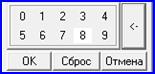 Для ввода цифрового поля выдается механизм его заполнения:
Для ввода цифрового поля выдается механизм его заполнения: - согласие с введенными данными
- согласие с введенными данными - удаление введенных данных и ввод нового значения
- удаление введенных данных и ввод нового значения - отказ от ввода показателя
- отказ от ввода показателя




 2. Прямоугольное поле с кнопкой заполняется путем нажатия мышкой на кнопку с тремя точками. После этого на экран выдается кадр-подсказка. Мышкой выделяется нужное значение.
2. Прямоугольное поле с кнопкой заполняется путем нажатия мышкой на кнопку с тремя точками. После этого на экран выдается кадр-подсказка. Мышкой выделяется нужное значение. Клавиши у поля ввода предназначены для ввода показателя и для удаления введенного значения (клавиша с крестиком). Выбор подтверждается нажатием на клавишу «Завершить».
Клавиши у поля ввода предназначены для ввода показателя и для удаления введенного значения (клавиша с крестиком). Выбор подтверждается нажатием на клавишу «Завершить». 3. Данный тип ввода показателя предназначен для ввода значения времени (часы и минуты).
3. Данный тип ввода показателя предназначен для ввода значения времени (часы и минуты). Количество Контейнеров - при вводе номера вагона автоматически указывается 0. Для заполнения поля необходимо нажать на клавишу. На экран для ввода появится окно (Рисунок 20). Ввод номеров контейнеров производится с помощью клавиатуры.
Количество Контейнеров - при вводе номера вагона автоматически указывается 0. Для заполнения поля необходимо нажать на клавишу. На экран для ввода появится окно (Рисунок 20). Ввод номеров контейнеров производится с помощью клавиатуры.





